 文案作者:Tifanny
文案作者:Tifanny华为笔记本系统出现问题怎么制作u盘pe启动盘?随着社会的发展,电脑已经成为我们在日常工作、生活中不可或缺的工具。但用久了系统出现问题,遇到这个问题该如何处理呢?下面介绍一下华为笔记本系统出现问题的解决方法,以及制作u盘pe启动盘教程,一起来看看吧。
华为笔记本系统出现问题的解决方法
1、首先重新连接显示器接线,或者更换接线,排查是否是接线问题。
2、如果主机有双显卡,更换另一个显卡测试,测试是不是显卡问题。
3、打开机箱,重新插拔内存。
4、可以用橡皮擦,擦拭一下内存的金手指,主板放电,拔掉主板电源线和显示连接线。
5、在主板上找到纽扣电池,把电池拔掉,等待十几分钟后再重新安装,然后开机。
6、更换别的电脑显示器进行测试,如果显示器亮了,说明是原来显示器故障。需要更换新的显示器。
以上方法都无法解决华为笔记本系统出现问题,那么就要用U盘装系统了。这里向大家推荐一款比较稳定的云骑士一键装机大师软件,以云骑士装机大师为例给大家介绍如何制作u盘pe启动盘教程。
华为笔记本系统出现问题制作u盘pe启动盘步骤阅读
7、将U盘插在电脑的USB接口,开机并不断按下启动U盘快捷键,选择对应电脑位数的PE系统进入。
笔记本系统故障制作u盘启动盘操作步骤
01 首先在官网下载云骑士一键重装系统软件,然后打开云骑士装机大师,再点击上面的U盘启动,在这里可以看到有三个选项,点击左边的U盘模式。
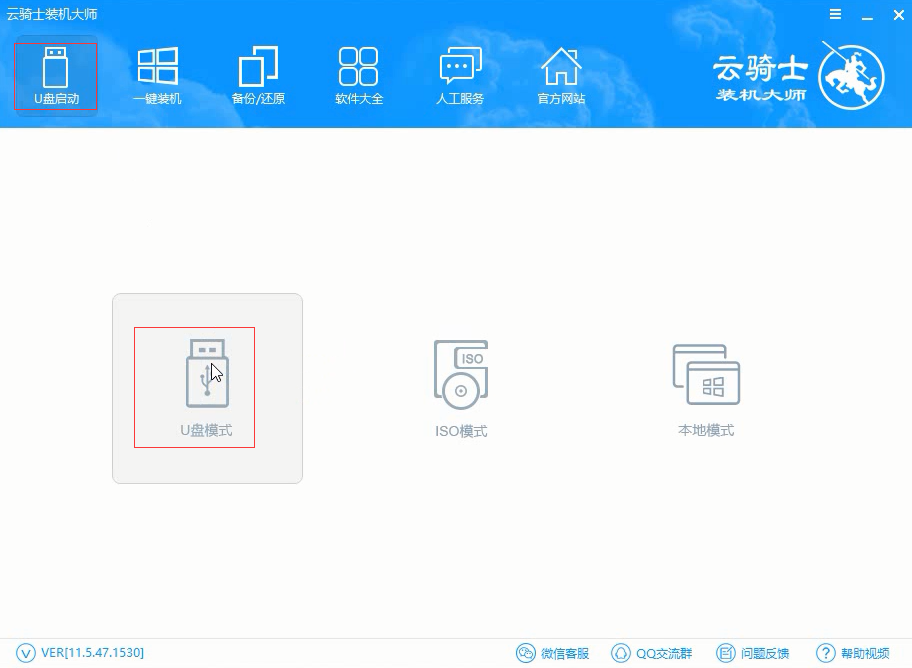
02 在这里需要一个U盘,选择好U盘以后点击一键制作启动U盘。
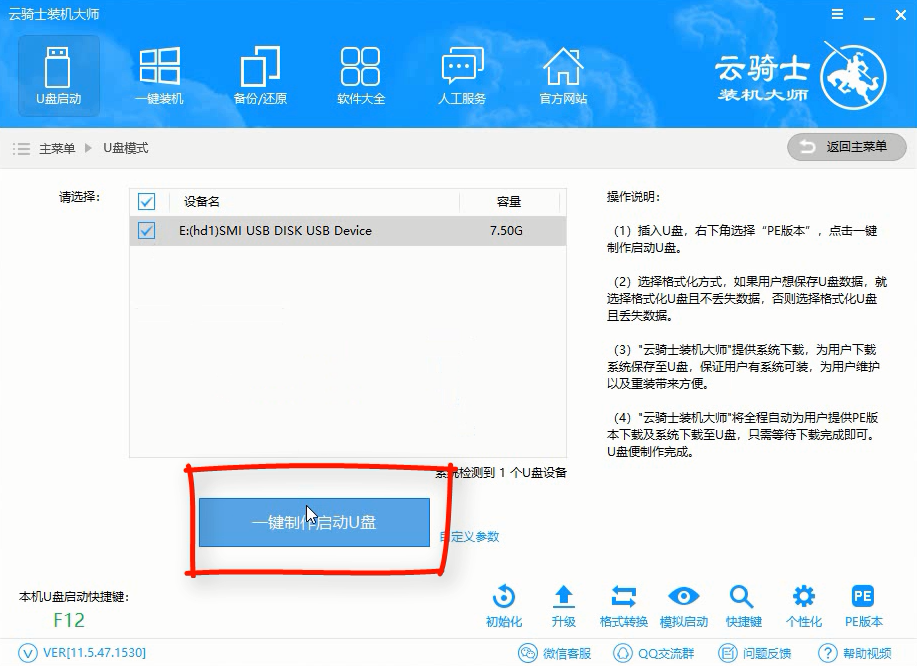
03 在弹出确定提示框后点击确定,然后会弹出一个启动方式提示框,点击右边的双启动。

04 在弹出的PE版本选择提示框中选择高级版点击确定。
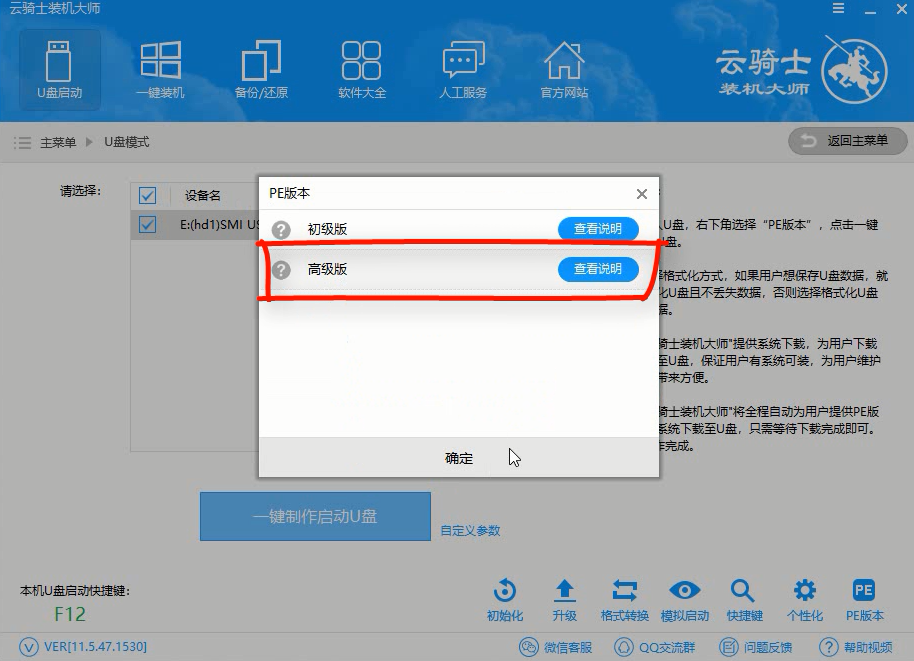
05 然后就可以选择用户需要安装的系统了,这里有微软官方原版和GHOST版,根据用户需要来决定,在点击右下角的下载系统且制作U盘按钮以后软件就开始下载选择好的系统了。
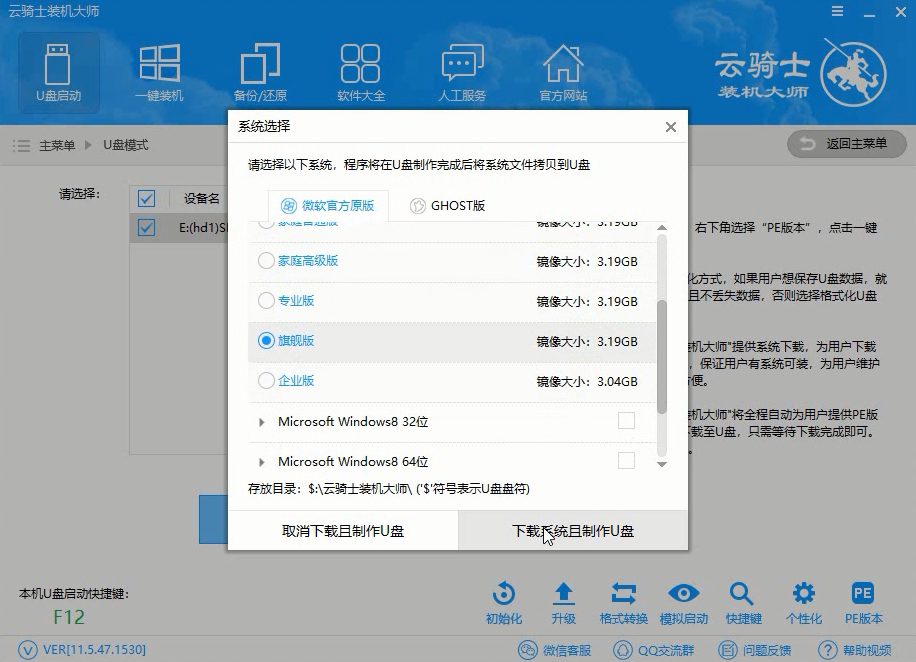
06 下载好以后软件会自动制作U盘启动盘,在弹出的制作完毕提示框中点击确定,U盘启动盘就制作完成了。
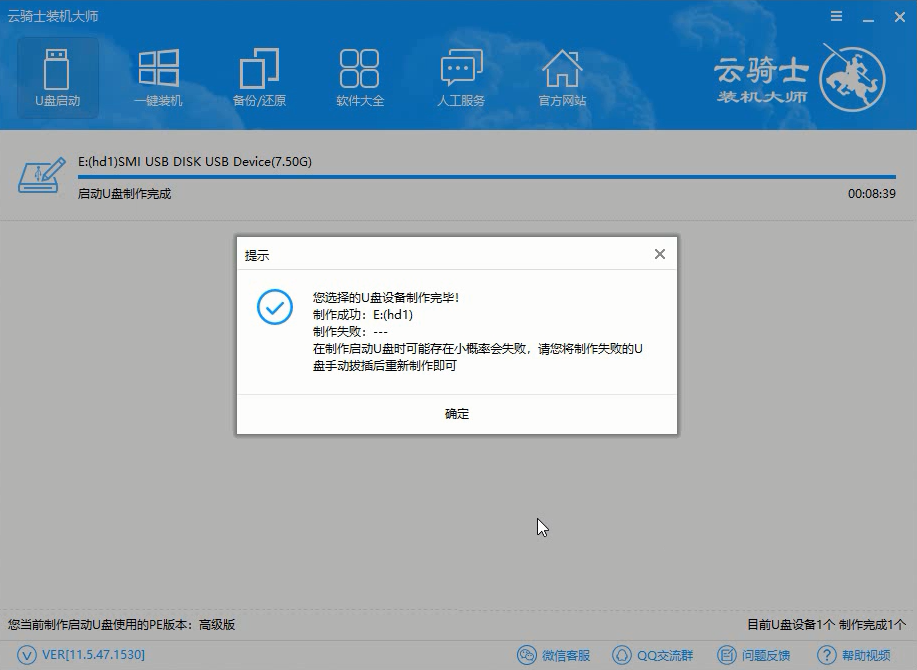
07 接着用新做好的U盘启动盘来装win7系统,将U盘插在电脑的USB接口,开机并不断按下启动U盘快捷键,U盘快捷键可以通过云骑士装机大师确认。

08 系统启动后会进入云骑士PE界面,新机型选择Windows8 PE,老机型可以选择Windows 2003 PE,选择完毕后回车进入。

09 根据电脑位数选择进入PE系统,一般来说选择64位,如果电脑是32位的则选择32位,选择后回车进入。

10 进入PE系统之后会自动打开云骑士PE安装工具,勾选刚下载好的win7系统,最后点击安装系统。

11 在弹出的的窗口中点击继续,然后云骑士装机大师就会开始安装系统,这个过程需要一段时间请耐心等待,在安装过程中不要断开电源。

12 安装完成后点击重启,云骑士装机大师就会重启电脑并对系统进行安装,这里时间比较长请耐心等待下,在系统重启了两次以后就安装完成了。

有些笔记本用户常常会因为误操作从而导致电脑崩溃的问题,影响了使用的使用进程,系统无法启动就需要重装系统,可是很多用户都是这方面的旱鸭子,这不小编就给诸位整理了笔记本重装系统的操作方法。

U盘故障相关问题解答
为什么U盘复制速度极慢?
1.右键我的电脑 。
2.打开设备管理器 。
3.双击磁盘驱动器 。
4.找到你的优盘设备。
5.右键属性 。
6.选“策略”选项卡。
7.再选 为提高性能而优化 。
8.是否重启选否 。
9.之后拔开优盘再重新插上。
10.速度会有极大提升。






